PicsArt是一款功能全面的手机图片编辑软件,自上线以来就备受小伙伴们的青睐!近日,不少玩家在问PicsArt手绘怎么画?下面是小编整理的关于PicsArt手绘教程,感兴趣的小伙伴可以看看!!!
PicsArt手绘怎么画?
1、进入Picsart后,选择编辑,然后选择一张你准备画画的图片;
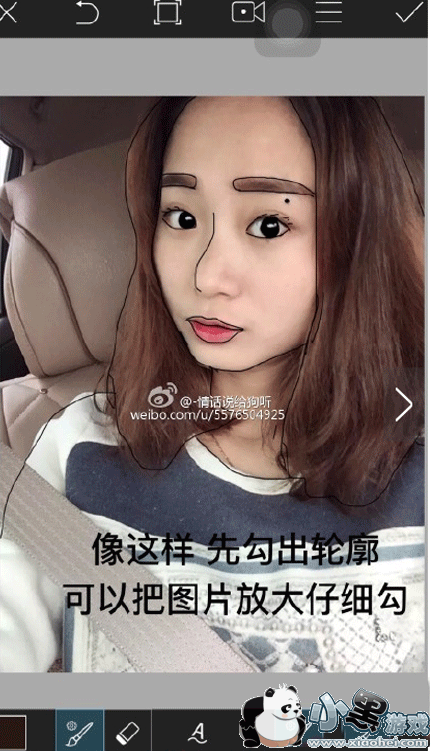
2、进来之后,准备画画,最左边这个是选择颜色的,旁边这个是选择画笔和橡皮,如图:
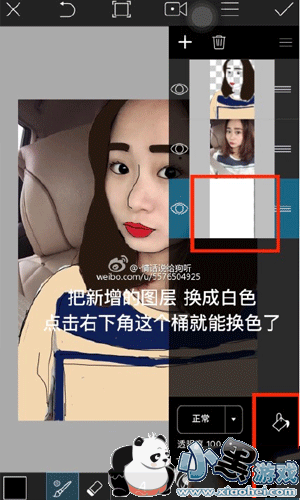
3、选择黑色,画笔小编用的是2号,准备勾出任务的轮廓;
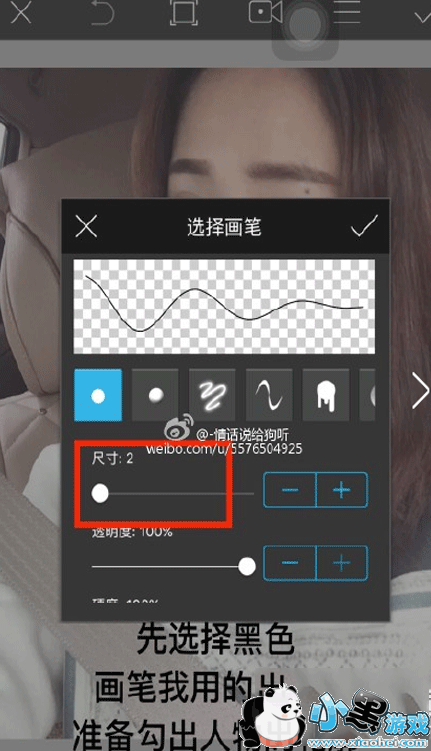
4、先勾出轮廓,可以把图片放大仔细勾;
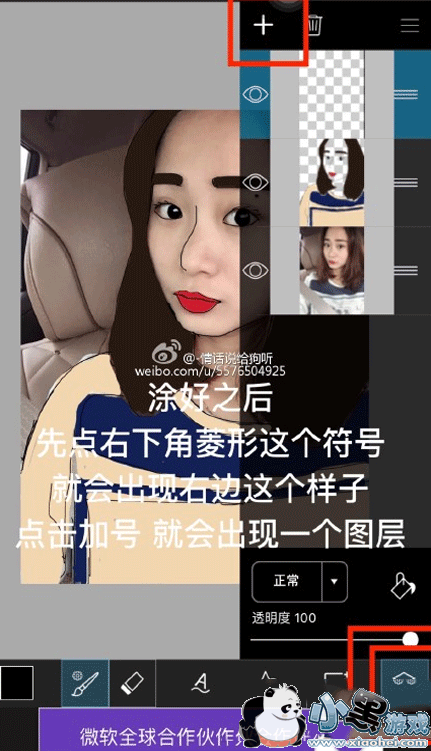
5、然后换颜色,换画笔的粗细,把头发、衣服、嘴巴之类的涂上颜色

6、涂好之后,点击右下角菱形这个符号,就会出现右边这个样子,点击加号,就会出现一个图层,
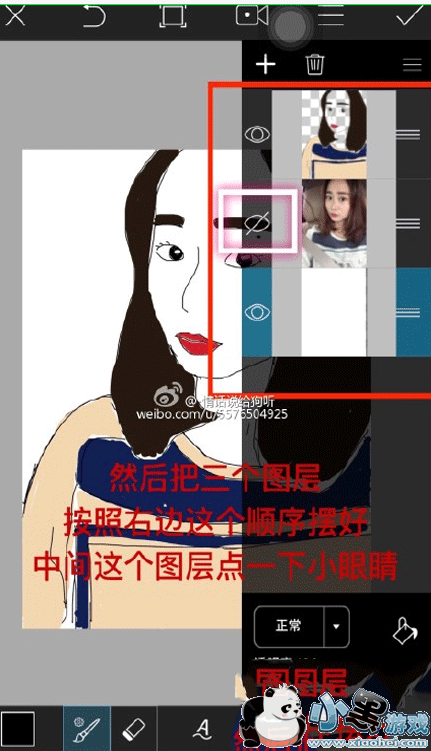
7、新增的图层换成白色,点击有右下角这个桶就能换色了!
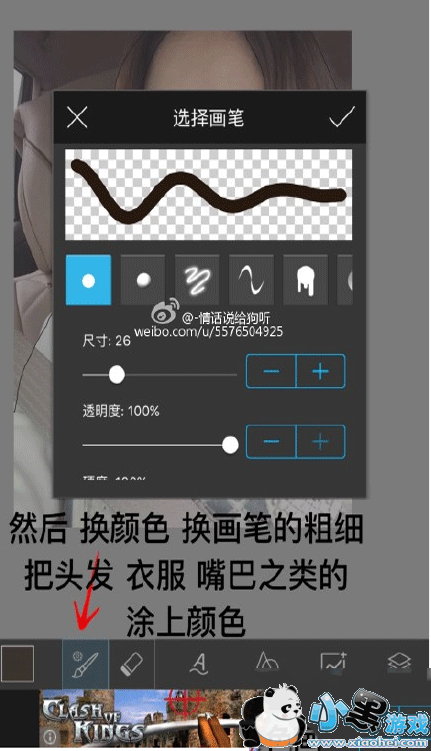
8、然后把三个图层,按照右边这个顺序摆好,中间这个图层点一下小眼睛;
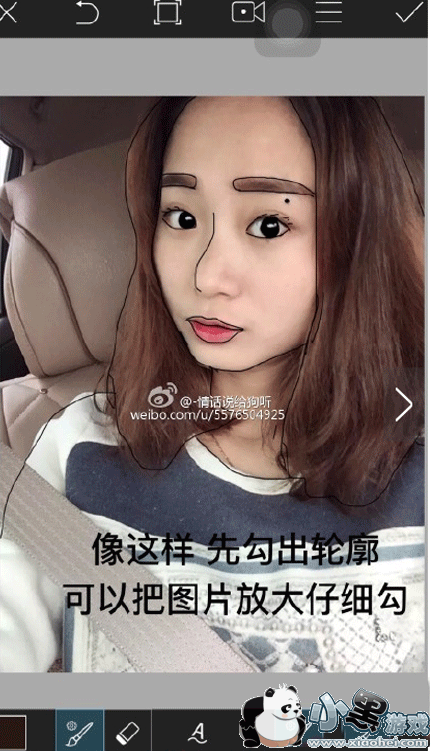
9、这个时候没我们就可以看到对比图啦,是不是很有意思呢?!

以上内容便是小编整理的关于PicsArt手绘怎么画的图文教程,希望对小伙伴们有所帮助哦!!!
| PicsArt使用教程 | |||
| 抠图方法 | 中文设置 | 制作旋涡 | 手绘教程 |
| 打不开怎么办 | Emoji表情怎么使用 | 艺术片怎么制作 | 怎么制作透明手机照片 |





 爱城市网手机版
爱城市网手机版 心怀浪漫宇宙也珍惜人间日常图片
心怀浪漫宇宙也珍惜人间日常图片 快看免费小说
快看免费小说 战尊传奇
战尊传奇 回收宝2
回收宝2 韩剧集中营手机版
韩剧集中营手机版 钱进贷款
钱进贷款